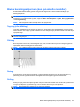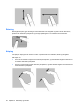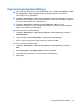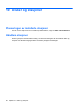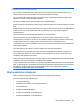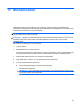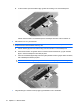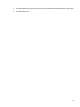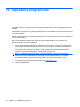Mini User Guide - Windows XP
Angi berøringsskjerminnstillinger
▲
Når du skal angi innstillinger for visuell tilbakemelding, velger du Start > Kontrollpanel > Lyder,
tale og lydenheter > Penn og berøring. Disse innstillingene gjelder for den aktuelle
berøringsskjermen og datamaskinen.
▲
Velg Start > Kontrollpanel > Lyder, tale og lydenheter > Tavle-PC-innstillinger > kategorien
Annet for å angi innstillinger for venstre- eller høyrehendte brukere. Disse innstillingene gjelder for
den aktuelle berøringsskjermen og datamaskinen.
▲
Velg Start > Kontrollpanel > Skrivere og annen maskinvare > Mus for å angi
pekeutstyrsinnstillinger, som pekerhastighet, klikkehastighet og musespor. Disse innstillingene
gjelder for alt pekeutstyr på datamaskinen.
Slik endrer eller tester du klikkinnstillingene:
1. Velg Start > Kontrollpanel > Lyder, tale og lydenheter > Penn og berøring > kategorien
Pennealternativer.
2. Velg en handling under Pennehandlinger, og klikk deretter på Innstillinger.
3. Når du har gjort endringene eller testet innstillingene, klikker du på OK.
Slik endrer eller lager du flikktilordninger:
1. Velg Start > Kontrollpanel > Lyder, tale og lydenheter > Penn og berøring > kategorien
Flikk.
2. Klikk på Navigasjons- og redigeringsflikk og deretter på Tilpass.
3. Følg veiledningen på skjermen for å endre eller lage en flikktilordning.
4. Klikk på OK.
Angi berøringsskjerminnstillinger 65